| Cursus PowerPoint | go to : Index - vorige - volgende | ||
| Les 15 | Animatie Diaovergang | ||
| Toevoegen van animatie in diaovergang (2003 en XP) | |||
| In PowerPoint hebben we heel wat keuzes uit verschillende diaovergangen, ook wel 's dia-animatie genoemd. | 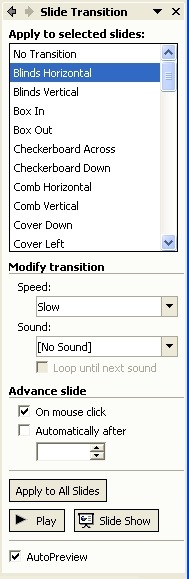 |
||
| We hebben zelf de controle over welke animatie we wensen tussen de overgangen van dia's. | |||
| Standaard worden er geen animaties tussen de dia's ingevoegd. | |||
| We klikken op Slide show - Slide Transition in de menubalk. Dit opent het "Slide Transition" venster in het takenvenster. |
|||
| In het bovenste gedeelte van het Slide Transition venster kiezen we de animatie die we wensen. | |||
| In het tweede gedeelte van het Slide Transition venster, in het vak "Speed", kiezen we de snelheid van de animatie, Slow, Medium, of Fast. | |||
| In het vak Sound kiezen we een geluid dat we wensen in te voegen dat afspeelt wanneer er een overgang plaats heeft tussen de dia's | |||
| In het derde gedeelte "Advance Slide" bepalen we wanneer de overgang tussen de dia's plaats vindt. | |||
| On mouse click, bij muisklik dus | |||
| Of automatisch na een bepaalde tijd, bvb 00.15. | |||
| De tijd wordt ingedeeld in minuten en seconden (MM.SS) | |||
| En in het onderste deel bepalen we of we deze overgang voor elke dia willen in onze voorstelling, of enkel de geselecteerde dia. | |||
| Klik op de "Apply to All Slides"-knop indien je de overgang wenst voor alle diaovergangen. | |||
| Klik op niks indien je de overgang enkel wenst voor de geselecteerde slide(s) | |||
| Klik op Play indien je een voorbeeld wenst te zien. | |||
| Toevoegen van animatie in diaovergang (2000 en '97) |
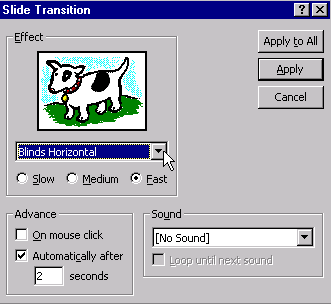 |
||
| We klikken op Slide show - Slide Transition in de menubalk. Dit opent het Slide Transition dialoogvenster. | |||
| We kiezen een overgangeffect. | |||
| We bepalen de snelheid van de overgang. | |||
| We bepalen wanneer de overgang tussen de dia's plaats vindt. | |||
| En we bepalen of we al dan niet een geluid willen toevoegen aan de overgang. | |||
| Klik Apply to All wanneer we de instellingen op al onze overgangen willen toepassen. Klik Apply wanneer je deze instellingen wil toepassen enkel op de geselecteerde dia. |
|||
| > | |||
| Index - vorige - volgende | |||
copyright © 2012 - gratiscursus.be
![]()
>

